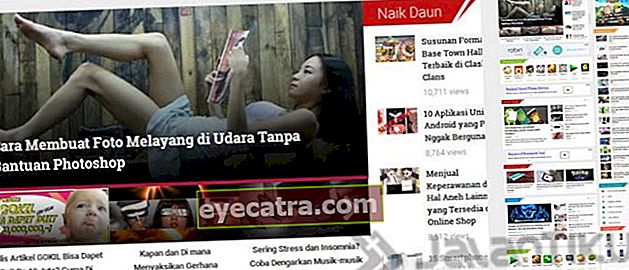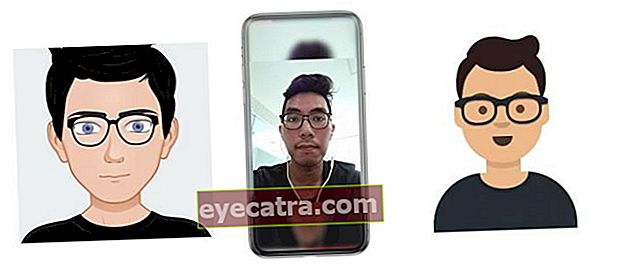wifi-problem? sjekk disse 6 årsakene og hvordan du løser dem
Det er tider når WiFi på en Android-telefon plutselig ikke kan brukes. Vel, i denne artikkelen vil ApkVenue fortelle deg hvordan du skal håndtere ødelagt WiFi på Android.
Wireless Fidelity eller WiFi har blitt en del av vårt daglige liv. Med WiFi får vi tilgang til internett enklere, raskere, mer stabilt og billigere. Det er til og med gratis hvis vi bruker WiFi-fasiliteter på offentlige steder som kafeer eller biblioteker. Derfor må alle typer smarttelefoner for tiden, enten det er Android-telefoner, iPhones, Windows-telefoner, BlackBerrys og så videre, legge inn WiFi-enheter og funksjoner. Imidlertid er det tider når WiFi på en Android-telefon plutselig ikke kan brukes. Vel, i denne artikkelen vil ApkVenue fortelle deg hvordan du skal håndtere ødelagt WiFi på Android.

- Lagre mobildata mot WiFi-kvote Ala Opera Max
- Enkle måter å fikse ødelagte WiFi-problemer på en bærbar datamaskin
- 10 farer ved WiFi for menneskers helse, inkludert skade på SPERM!
Skader på WiFi kan skyldes forskjellige ting. Det kan være at WiFi-komponenten på Android-mobiltelefonen din er skadet. Imidlertid før du bestemmer deg for åservice Din Android-mobiltelefon eller garantikrav, prøv først å sjekke om WiFi på Android-mobiltelefonen din virkelig er skadet eller ikke. Hvis det fortsatt kan håndteres på en enkel måte, ikke bry degservice, greit. Her er trinnene.
6 årsaker til ødelagt WiFi på Android og hvordan du kan overvinne dem
Sjekk WiFi på en Android-telefon
Det første du må sjekke er omgivelser-en WiFi på Android-mobiltelefonen din, enten den er på eller ikke. Hvis det ikke fungerer, må du slå på det først. Trikset, åpne Android-telefoninnstillingene. Se deretter etter WiFi, og slå den deretter på. Dette er den enkleste og tidligste måten for deg å gjøre det på. For hvem vet at WiFi ved et uhell klemmer seg når du jobber med Android-telefonen din.

Sjekk WiFi-modemet
Hvis du bruker privat WiFi, må du sørge for at ruteren eller modemet du bruker er allerede på og fungerer. Hvis ikke, så slå den på først. Sørg også for at du har fylt opp kreditt- eller datakvoten for WiFi-modemet. Hvis du bruker offentlig WiFi, som på en kafé for eksempel. Du kan spørre ekspeditøren eller servitøren om WiFi der er på eller ikke. Fordi det kan være at WiFi opplever forstyrrelser.

Les også: Enkle måter å sjekke BOLT-kvoten på! på en Android-telefon
Sjekk WiFi-passord igjen
Hvis WiFi du bruker har et passord, må du kontrollere at du har angitt riktig passord. Ikke glem bokstavsaken eller nummerordningen. Hvis du bruker offentlig WiFi, kan du prøve å be personalet om riktig passord. Faktisk, hvis du kan skrive det ned så det ikke er galt

Les også: Hvordan vite WiFi-passord på Android
Kontroller tilkoblede enheter
Et modem eller ruteren WiFi har vanligvis en begrensning på antall enheter som brukes. For eksempel kan den bare dele til 10 enheter, 32 enheter og så videre. Sjekk først om ruteren er full eller ikke. Hvis det viser seg å være fullt, er det helt naturlig at du ikke kan bli med på å bruke det.
Kontroller ved hjelp av andre enheter
Prøv å bruke en annen enhet, for eksempel en bærbar PC eller en annen Android-mobiltelefon som tilhører vennen din. Hvis du ikke kan det, kan det være et problem ruteren eller modem. Imidlertid, hvis andre enheter kan bruke WiFi, er det mulig at Android-telefonen din har et problem.
Sjekk WiFi-tilstanden på Android-telefonen din
For å finne ut om WiFi-enheten din fungerer eller ikke, kan du bruke applikasjonen Telefontester. Denne applikasjonen kan finne ut statusen til forskjellige enheter på Android-mobiltelefonen din. Prøv å laste ned applikasjonen her først.
 Miguel Torres Benchmarking Apps LAST NED
Miguel Torres Benchmarking Apps LAST NED Du kan åpne applikasjonen, og deretter velge "WiFi-status". Du vil se at WiFi-statusen din fungerer som den skal eller ikke.


Hvis du er en Android-bruker av mobiltelefon ASUS ZenFone, kan du følge Hvordan sjekke kvaliteten på ASUS Zenfone HP uten applikasjon. Bare åpne kalkulatorprogrammet, og skriv deretter inn ".12345+", og klikk deretter på knappen "=".

å velge "WiFiBus_Test". Vent på prosessen lastingkort. Så når skriften vises "SENDE", betyr at WiFi er bra.


Vel, hvis alle trinnene ovenfor er utført, og det viser seg at Android WiFi er skadet, bør den repareres eller repareres.service. Hvis det fortsatt er garanti, kan du kreve garantien eller reparere den på stedet service (Service Senter) som er offisiell. For ASUS-enheter har ApkVenue fullstendig adresse i følgende artikkel: Din ASUS-enhet er ødelagt? Dette er den komplette listen over ASUS servicesentre i Indonesia.
Dette er de forskjellige trinnene du kan ta når du har et ødelagt WiFi-problem på Android. Poenget er at du først sjekker Android WiFi-problemet ditt på enkle måter. Bare hvis det er helt sikkert at det er skadet, kan du kreve garantien eller reparere den på service Senter den offisielle. Hvis du har andre praktiske løsninger for å håndtere ødelagt Android WiFi, kan du dele den med ApkVenue og andre lesere via kolonner kommentar under dette.